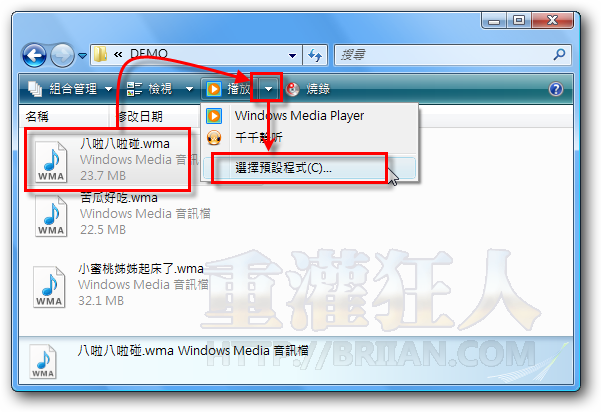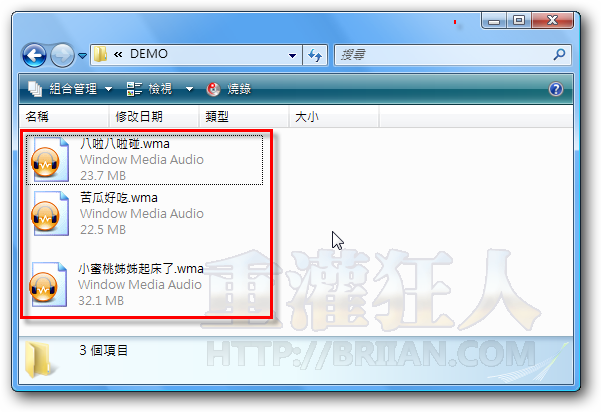在Windows XP系統中,一般情況下我們可以在安裝好新的音樂播放器後,很方便的將預設播放軟體設定為新安裝的音樂播放軟體。不過在Vista系統裡的Windows Media Player播放器中,似乎沒法在設定頁面裡找到「檔案關聯」的調整功能,雖然可以另外在〔開始〕→【預設程式】的選單中單獨選取、設定個別音樂檔格式的預設程式,不過還是很不方便。
以下介紹一個很簡單的方法,讓我們可以直接將常用的音樂檔預設播放軟體改為你喜歡的程式,只要按兩三下就可以囉。(以下是Windows Vista作業系統才有的功能唷)
第1步 在Windows Vista電腦中開啟你存放音樂檔的資料夾,按一下音樂檔使其反白後,點選〔播放〕按鈕右邊的下啦選單,再按一下【選擇預設播放程式】。
第2步 出現「開啟檔案」視窗後,請在「建議的程式」裡選擇你已經安裝好的音樂播放軟體,或者可以按一下右下角的〔瀏覽〕按鈕去選取沒在清單中的其他你要用的軟體,接著請記得勾選「永遠用選取的程式來開啟這種檔案」,最後再按一下〔確定〕按鈕即可完成。
第3步 如圖,原本音樂檔的圖示為Windows Media Player的圖,現在已經被我們改成新的千千靜聽軟體的圖示囉。如果你要播放的其他格式的音樂檔,從播放軟體的設定頁面設定好檔案關聯後還是無法正常使用該軟體來開的話,可以用以上的方法重複操作一次就可以囉。
延伸閱讀: